我们能帮你什么吗?
登录
在培训过程中,企业会面临内部和外部两种情境,因此 DataMesh Learn 支持以下两种登录方式:
-
- 内部登录:内部员工培训,例如在职培训。
- 外部登录:企业外部人员培训,例如入职前的岗前培训。
内部登录
DataMesh Learn 提供了内部登录功能,允许企业内部员工使用其 FactVerse 账号进行登录。
内部登录界面
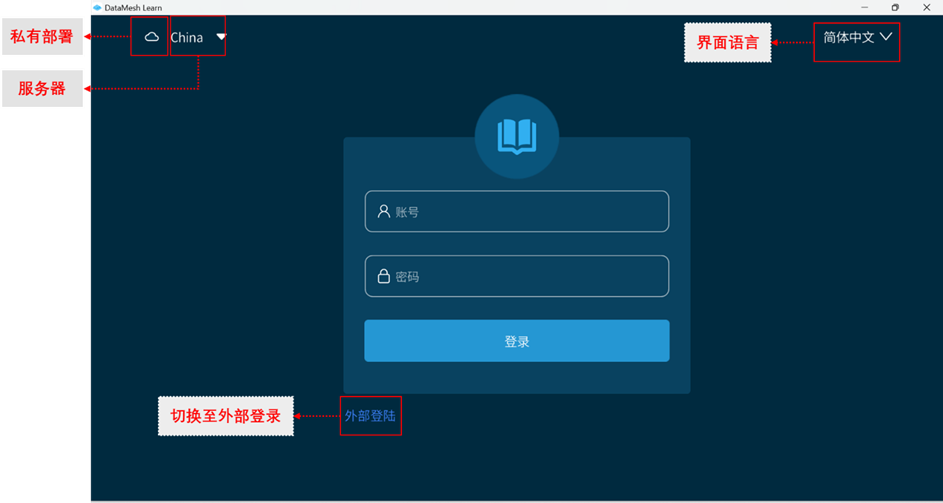
- 服务器:可选择企业所属服务器。
 :私有部署图标。使用私有部署服务器的企业登录时需设置私有部署专属服务码。用户可以点击此图标进行私有部署专属服务码的设置。
:私有部署图标。使用私有部署服务器的企业登录时需设置私有部署专属服务码。用户可以点击此图标进行私有部署专属服务码的设置。- 界面语言:可切换界面语言为简体中文、英语、日语、繁体中文。
- 外部登录:在内部登录页面点击外部登录图标,即可转换为外部登录页。
前提条件
为了能够使用内部登录方式登录 DataMesh Learn,用户必须满足以下条件:
-
- 拥有有效的 FactVerse 账号:只有企业内部员工拥有的 FactVerse 账号才能用于内部登录。
- 获得 DataMesh Learn 的 License:企业需要为员工分配 DataMesh Learn 的许可证,才能让员工使用 DataMesh Learn 的功能。
内部登录步骤
DataMesh Learn 内部登录采取常规登录方式,即使用 FactVerse 账号和密码进行登录。
以下是内部登录的步骤:
1. 打开 DataMesh Learn 内部登录界面。
2. 选择语言和企业所属的服务器。
3. 私有部署设置(可选):如果您的企业使用私有部署服务器,则需要在登录之前设置专属服务码。
a). 点击私有部署图标 ![]() 。
。
b). 在私有部署服务对话框中,输入企业的私有部署专属服务码。
c). 点击【确认】以返回登录界面。
d). 登陆界面中的服务器名称位置显示为您设置的私有部署专属服务码。
4. 输入您的 FactVerse 账号及密码,然后点击【登录】按钮。
5. 选择您账号所属的企业(可选):如果您有多个企业账号,则会显示一个企业账号列表供您选择。
6. 如果您只属于一个企业账号,登录成功直接进入主界面。
外部登录
订阅外部培训服务的企业,可以为企业外部的员工提供外部登录方式,即使用姓名加上 11 位手机号码的组合进行登录。
外部登录界面
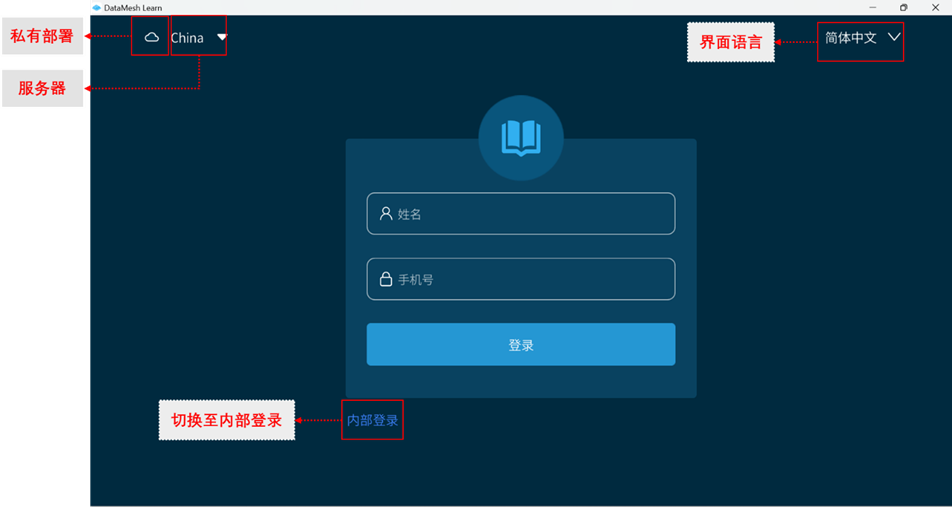
-
- 服务器:可以选择企业所属服务器。
 :私有部署图标。使用私有部署服务器的企业登录时需设置私有部署专属服务码。用户可以点击此图标进行私有部署专属服务码的设置。
:私有部署图标。使用私有部署服务器的企业登录时需设置私有部署专属服务码。用户可以点击此图标进行私有部署专属服务码的设置。- 界面语言:可切换界面语言为简体中文、英语、日语、繁体中文。
- 内部登录:在外部登录页面点击内部登录图标,即可转换为内部登录页。
前提条件
1. 企业已订阅外部培训服务。如果企业未订阅外部培训服务,登录时会提示“用户不存在”。
2. 在外部学员使用外部登录方式进行登录之前,企业的培训讲师需要按照以下步骤在 FactVerse 服务平台上做相应设置:
a). 创建临时培训组:培训讲师需要在 FactVerse 服务平台上创建一个临时培训组,以便将外部学员添加到该组中,以参与培训。
b). 添加外部学员:讲师必须将外部学员添加到所创建的临时培训组中,以确保他们能够成功登录 DataMesh Learn 并参与培训。
外部登录步骤
以下是外部登录步骤:
1. 打开 DataMesh Learn 登录界面(默认为内部登录界面)。
2. 点击【外部登录】转至外部登录界面。
3. 选择语言和企业所属的服务器。
4. 私有部署设置(可选):如果您的企业使用私有部署服务器,则需要在登录之前设置专属服务码。
a). 点击私有部署图标 ![]() 。
。
b). 在私有部署服务对话框中,输入企业的私有部署专属服务码。
c). 点击【确认】以返回登录界面。登陆界面中的服务器名称位置显示为您设置的私有部署专属服务码。
5. 输入培训组中登记的姓名和 11 位手机号码。
6. 点击【登录】完成登录。